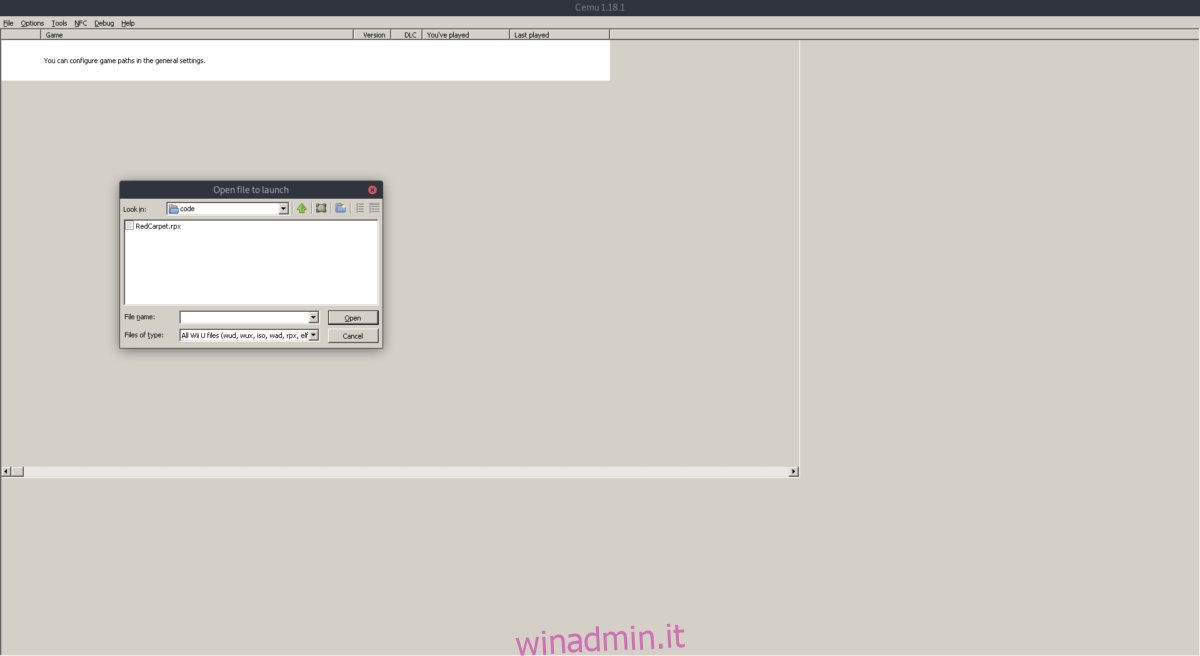La WiiU è una console Nintendo che è uscita nel 2012. Non ha avuto molto successo quando è stata rilasciata e ha avuto prestazioni decisamente inferiori in termini di vendite. Nonostante ciò, è riuscito a offrire alcuni ottimi videogiochi. Sfortunatamente, così poche persone hanno acquistato la console che molti non sono stati in grado di provarla.
Per fortuna, ora è possibile emulare la Nintendo WiiU su PC. Poiché questa guida è incentrata su Linux, esamineremo come giocare alla console su Linux. Tuttavia, è anche possibile emularlo su Windows e puoi trovare informazioni su di esso qui.
Nota: winadmin.it non incoraggia o condona in alcun modo il download o la distribuzione illegale di file ROM per Nintendo WiiU. Se scegli di installare Cemu, utilizza le ROM di gioco che possiedi e di cui hai eseguito il backup sul tuo PC, legalmente.
Sommario:
Creazione di Wine e CEMU
Sfortunatamente, l’emulatore WiiU CEMU non ha una porta Linux. Di conseguenza, se vuoi emulare i giochi WiiU sul tuo sistema Linux, devi configurare Wine. Apri una finestra di terminale premendo Ctrl + Alt + T o Ctrl + Maiusc + T sulla tastiera. Quindi, segui le istruzioni dettagliate di seguito per configurare Wine correttamente per CEMU.
Passaggio 1: devi avere l’ultima versione assoluta di Wine installata sul tuo PC Linux. Per i migliori risultati, consigliamo di installare Wine 5.0. È una nuova versione e dovrebbe avere molte patch e miglioramenti che consentiranno a CEMU di funzionare bene.
Per configurare Wine 5.0, segui la nostra guida approfondita sull’argomento.
Passaggio 2: una volta installato e funzionante Wine 5.0, è necessario installare l’utilità Winetricks. Questo programma renderà la configurazione di varie dipendenze di runtime che CEMU richiede molto più semplice.
Per installare Winetricks sul tuo PC Linux, segui le istruzioni di installazione della riga di comando delineate di seguito che corrispondono al sistema operativo Linux attualmente in uso.
Ubuntu
Gli utenti di Ubuntu possono installare l’utilità Winetricks con il comando Apt di seguito.
sudo apt install winetricks
Debian
Stai usando Debian Linux? Ottieni gli ultimi Winetricks inserendo il comando Apt-get di seguito.
sudo apt-get install winetricks
Arch Linux
Su Arch Linux, è possibile installare Winetricks con il seguente comando Pacman.
sudo pacman -S winetricks
Fedora
Per far funzionare Winetricks su Fedora, inserisci il seguente comando Dnf.
sudo dnf install winetricks
OpenSUSE
Sei un utente Linux di OpenSUSE? Configura gli ultimi Winetricks sul tuo sistema con il comando Zypper.
sudo zypper install winetricks
Passaggio 3: una volta installato Winetricks, è necessario cancellare il prefisso Wine esistente, poiché l’esecuzione di CEMU richiede uno nuovo a 64 bit.
rm -rf ~/.wine
Passaggio 4: crea il nuovo Wineprefix a 64 bit con i seguenti comandi di esportazione.
Nota: è necessario modificare USER nel secondo comando per riflettere il nome utente sul tuo PC Linux.
export WINEARCH=win64 export WINEPREFIX="/home/USER/.wine"
Passaggio 5: eseguire il comando winecfg per aprire la finestra di configurazione di Wine. Quindi, una volta aperta la finestra di configurazione di Wine, fare clic su “Applicazioni”, cercare “Versione Windows” e modificarlo da “Windows 7” a “Windows 10”.
Fare clic su “Applica” per salvare le modifiche.
Passaggio 6: utilizzando l’utilità Winetricks, installa Microsoft Visual C ++ 2015 Redistributable nel prefisso Wine a 64 bit appena creato.
winetricks vcrun2015
Passaggio 7: utilizzando lo strumento downloader wget, prendi l’ultimo emulatore Cemu WiiU.
wget https://cemu.info/releases/cemu_1.18.1.zip
Passaggio 8: utilizzando lo strumento di decompressione, estrai CEMU.
unzip cemu_1.18.1.zip
Passaggio 9: Apri il tuo file manager Linux, fai clic su “Home” e apri la cartella cemu_1.18.1. Quindi, fare doppio clic sul file Cemu.exe per avviare l’emulatore.
Come giocare ai giochi per Nintendo WiiU su Linux
Per giocare ai giochi WiiU con Cemu, devi caricare un file ROM. Per caricare un file ROM, trova “File” e fai clic su di esso. Quindi, individuare l’opzione di menu “Carica” e selezionarla.
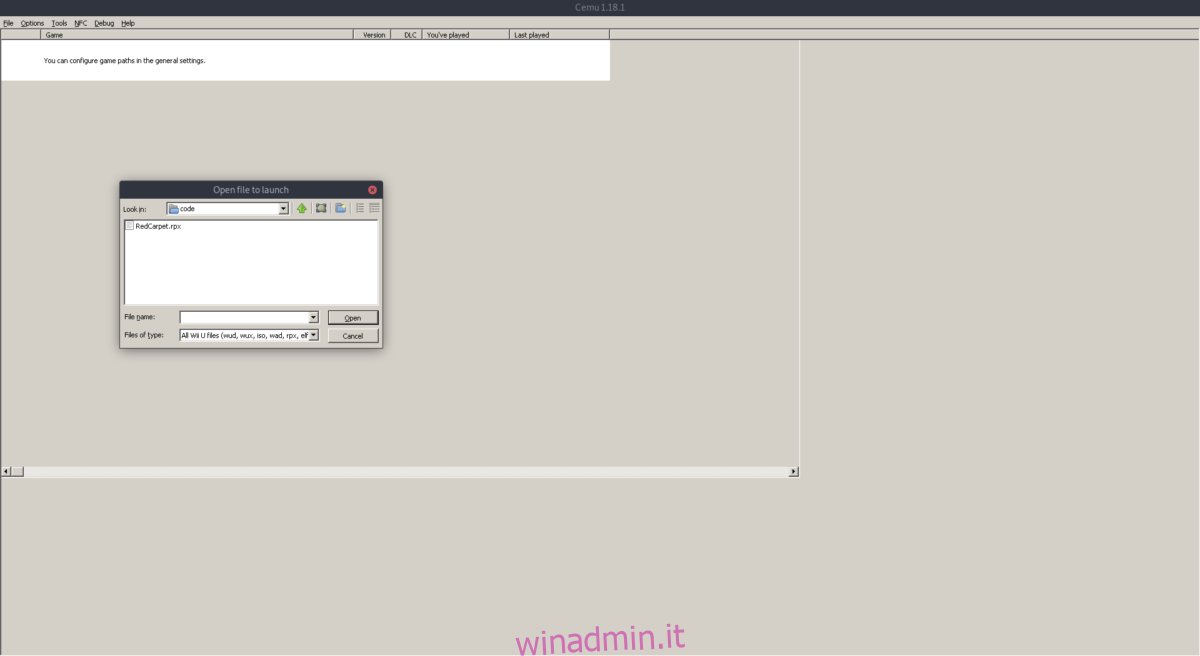
Dopo aver selezionato l’opzione “Carica”, l’emulatore CEMU mostrerà una finestra pop-up. Usa la finestra pop-up per individuare il file ROM della WiiU che desideri riprodurre. I tipi di file supportati sono ISO, WAD, WUX, WUD e altri.
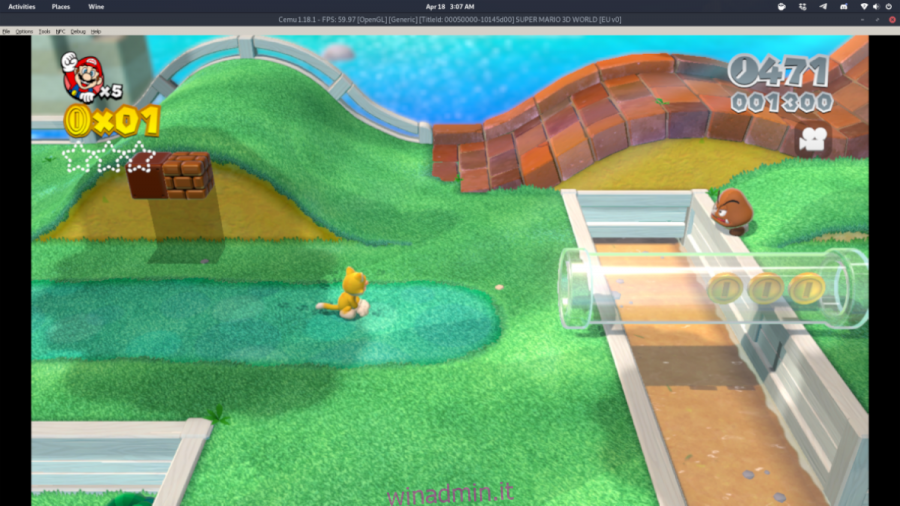
Dopo aver caricato la ROM WiiU, il gioco dovrebbe caricarsi. Sebbene sia avvertito, la WiiU è una potente console di gioco. Probabilmente si verificheranno problemi di prestazioni con alcune ROM.
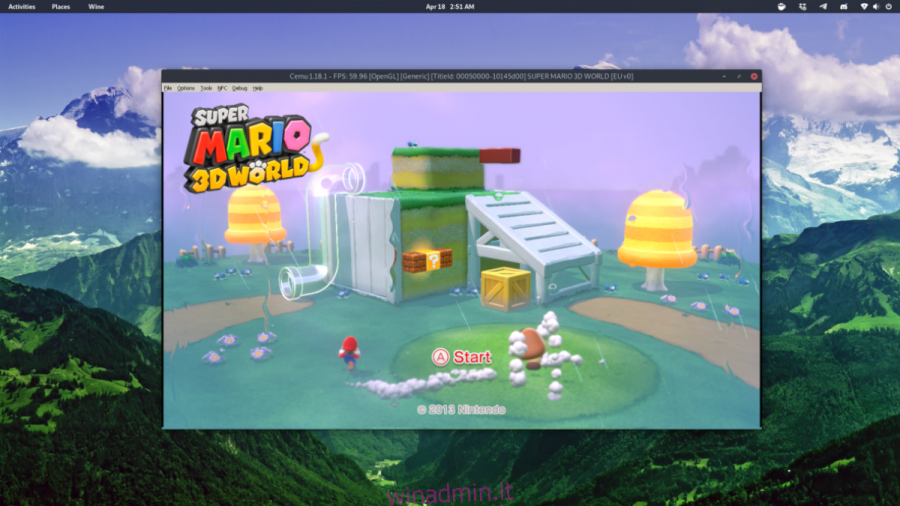
Configura un controller
Per configurare un controller nello strumento di emulazione CEMU, eseguire le operazioni seguenti.
Passaggio 1: individuare il menu “Opzioni” e fare clic su di esso con il mouse.
Passaggio 2: all’interno dell’area “Opzioni”, selezionare le impostazioni “Input”.
Passaggio 3: individuare “Controller 1” e fare clic su di esso.
Passaggio 4: imposta “Emulate Controller” su Wii U Pro Controller.
Passaggio 5: imposta l’API del controller su XInput.
Passaggio 6: imposta il controller sul controller che hai collegato. I dispositivi Xbox e Nintendo funzionano meglio.
Passaggio 7: fare clic su ciascuna delle caselle di controllo per associare i controlli al controller.
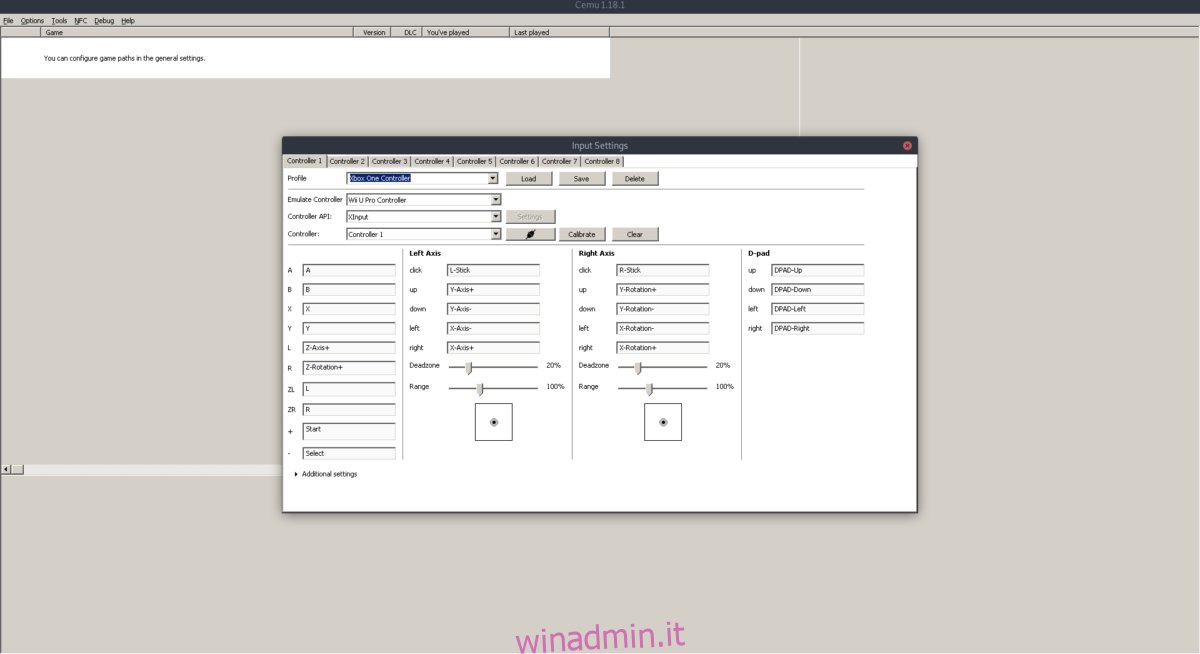
Salvataggio / caricamento
Purtroppo non è possibile salvare stati o caricare stati con l’emulatore CEMU. Tuttavia, CEMU consente agli utenti di salvare all’interno dei giochi WiiU stessi, quindi non è necessaria questa funzione!